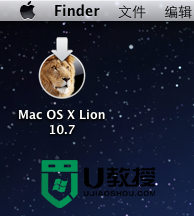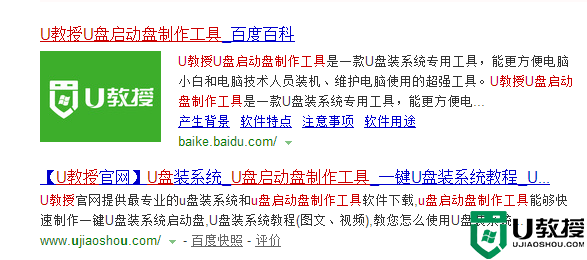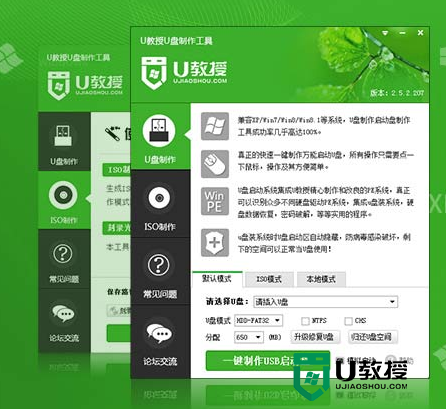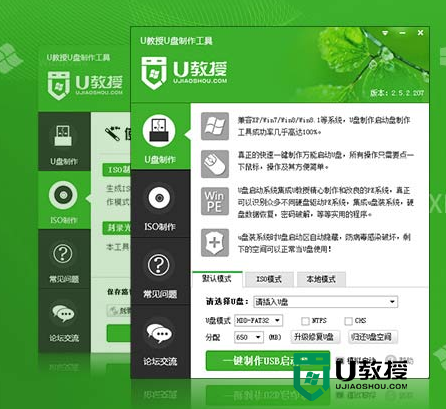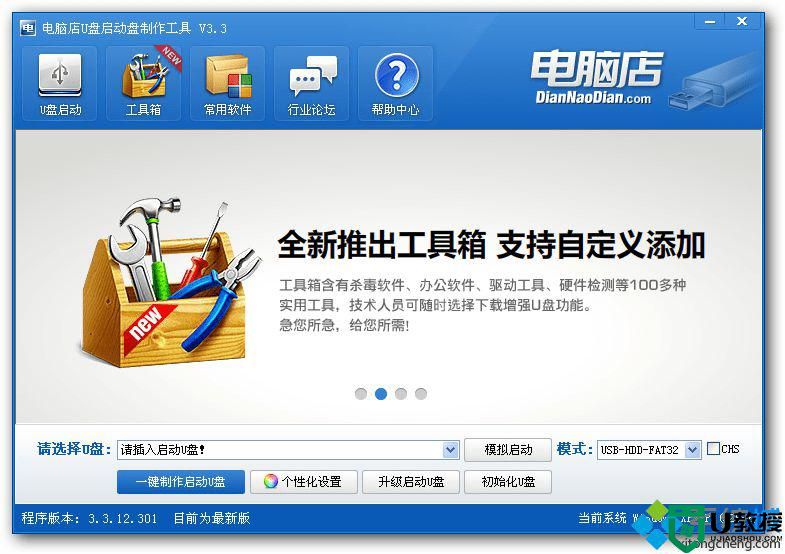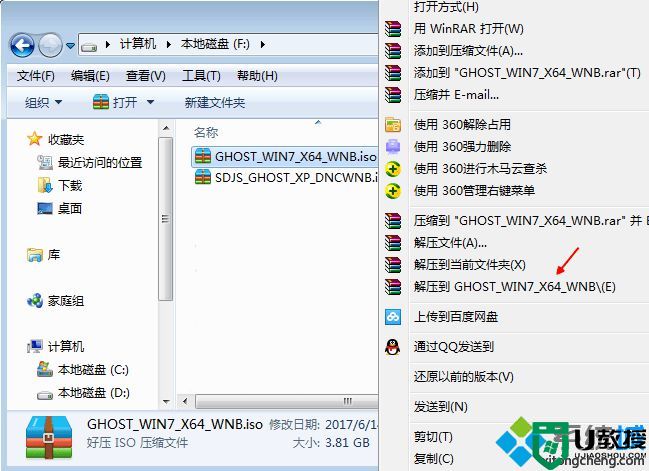win8.1安装教程,win8.1下载后u盘安装步骤
时间:2016-10-09作者:ujiaoshou
在网上下载好win8.1系统后怎么安装到电脑上。借下来小编就用U盘来完成。且看win8.1安装教程。
win8.1下载后u盘安装步骤:
1、启动电脑,开机按快捷键进行启动选择菜单,选择UEFI开头的u盘,回车进入pe系统,如图

2、打开u教授PE一键装机工具窗口,点击浏览将win8.1系统添加进来,选择c盘作为系统盘,如图
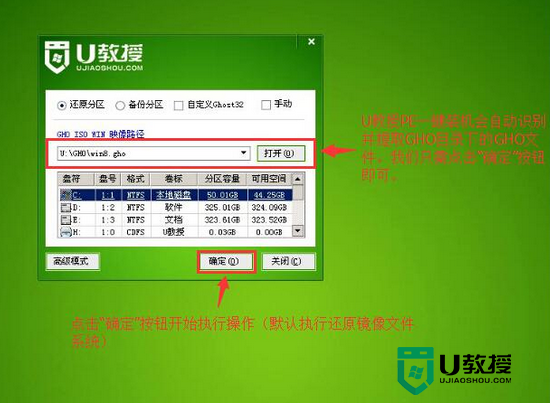
3、随后有提示框,点击确定进行还原,如图
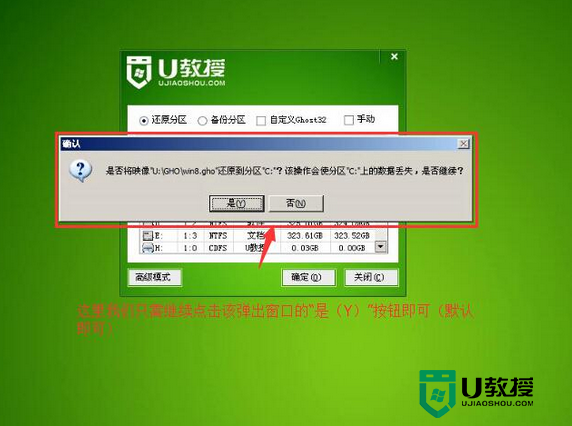
4、待还原结束,电脑自动重启,进行安装系统,如图
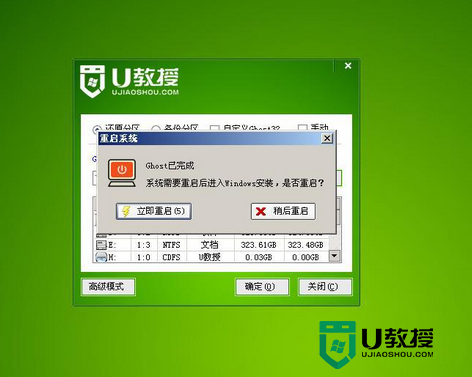

5、耐心等待系统安装,待系统安装结束,就可以使用了,如图
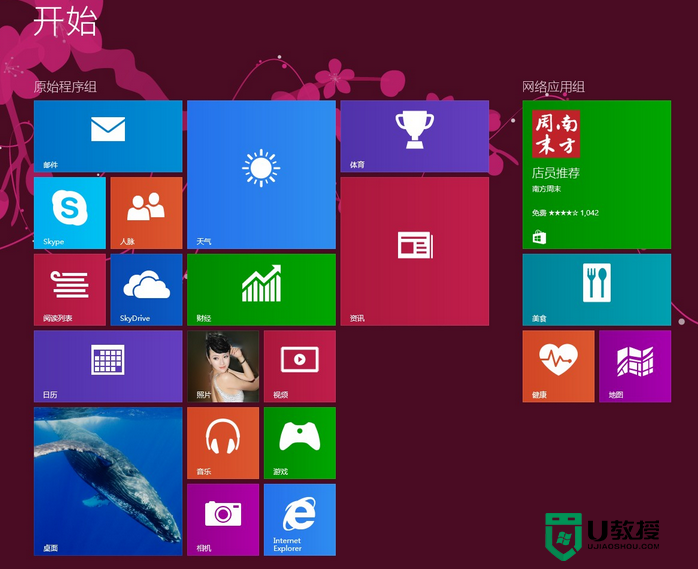
【win8.1安装教程】这就跟大家分享完了,希望以上的教程能帮到有需要的用户,还有其他的u盘重装电脑系统教程需要了解的话,建议上u教授官网查看。
相关教程:
win7系统安装教程u盘